大家在工作中,经常需要对员工数据进行统计。例如:需要用Excel统计每个员工的考勤和评分状态且每个员工的数据分别存放在一个工作表中,此时,如果手动创建命名工作表,恐怕得费好多时间了。今天给大家分享2个小技巧:批量创建/拆分工作表、批量重命名工作表。
一、批量创建/拆分工作表
如下图,首先将需要创建的工作表名输入在A列单元格中,案例为8位员工,分别对每位员工创建评分表和考勤表。
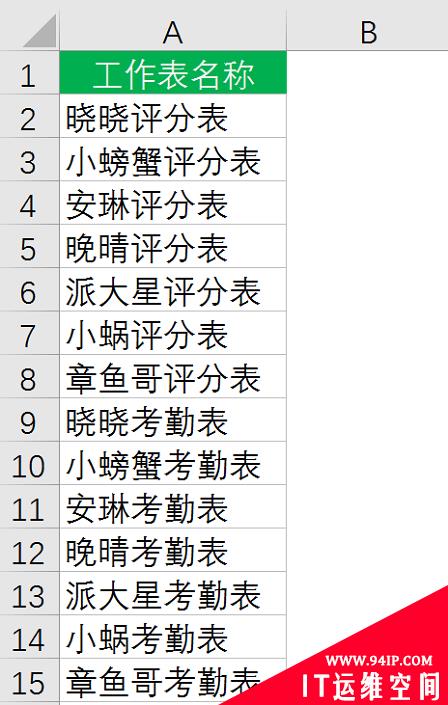
点中数据源中任意单元格,点击【数据】选项卡-【数据透视表】
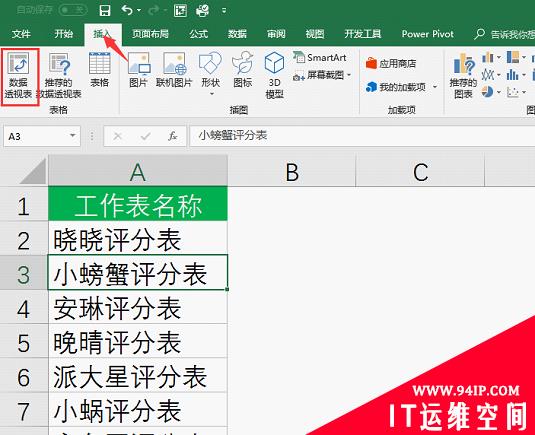
进入数据透视表创建页面,数据透视表区域会默认选择A列的数据区域,然后勾选【现有工作表】,选择一个空白单元格位置,点击确定即可。
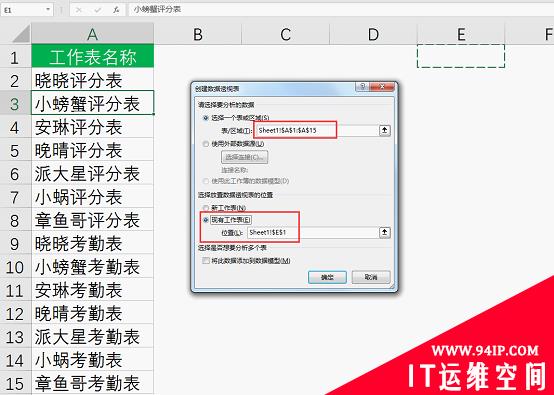
成功创建数据透视表之后,右侧会显示数据透视表字段,鼠标选中字段中的“工作表名称”拖动到下方的“筛选”区间。
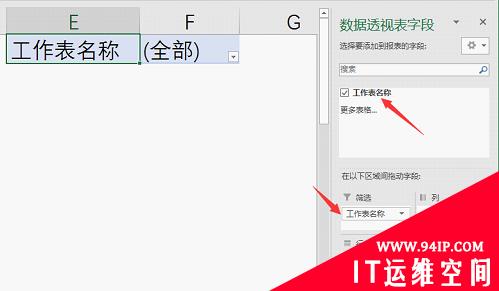
然后选择【数据透视表工具-分析】选项卡,点击【选项】再选择【显示报表筛选页】
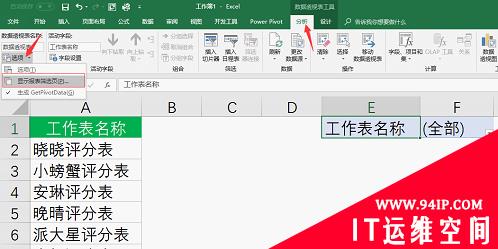
进入如下页面直接选择【工作表名称】点击确定
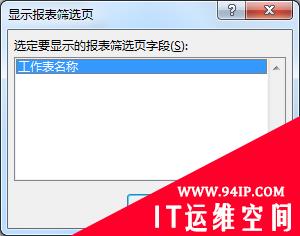
就可以看到工作表已经创建好了,这时就可以将Sheet1表格删除掉了。(换个角度来看,其实这就是批量拆分工作表的方法哟!)
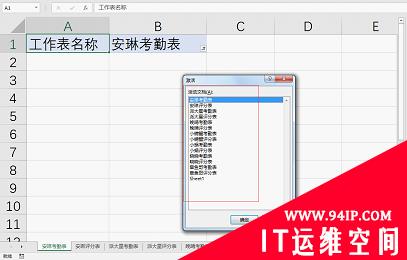
但是我们会发现创建的每个工作表的A1-B1单元格都带有数据透视表的表头,这是我们不需要的,难道还得一个工作表一个工作表地去删除?当然不用,还有更快的方法,右键单击任意一个工作表名称,点击【选定全部工作表】,则所有的工作表就被选中了。
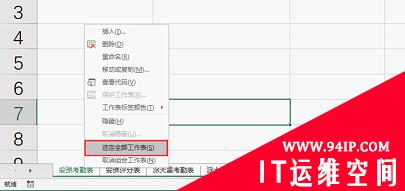
选择A1:B1单元格,点击【开始】选项卡-【清除】-【全部清除】,就能批量地删除所有工作表中的A1-B1单元格区域,接下来我们就可以随意录入数据了。
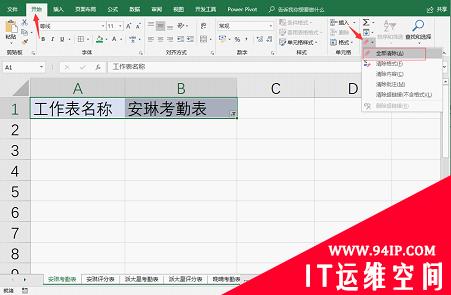
工作表我们已经创建好了,但是在工作中有时需要对多个工作表名称(有统一规律)进行更改,一个个更改又太费时,那么可以使用下面的方法。
二、批量重命名工作表
如下图,需要将后缀名称为“评分表”的工作表改为“考评表”。(右键单击表格左下角,就可以查看所有工作表名称)
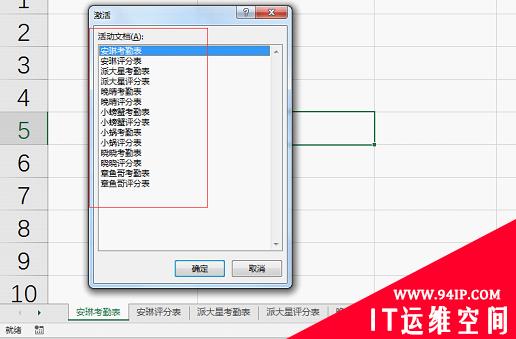
将工作表保存到桌面并关闭,右键excel文件,点击【重命名】,将扩展名xlsx 改成rar,变成压缩包的文件格式。

更改时按回车后会弹出如下图的提示,直接点击确定。

双击重命名之后的文件,打开压缩包,点击进入xl文件夹。

选择workbook.xml文件,并用鼠标拖动到桌面上。

右键单击workbook.xml文件,打开方式选择【记事本】
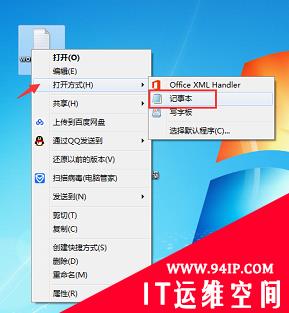
在记事本里,点击【编辑】下方的【替换】
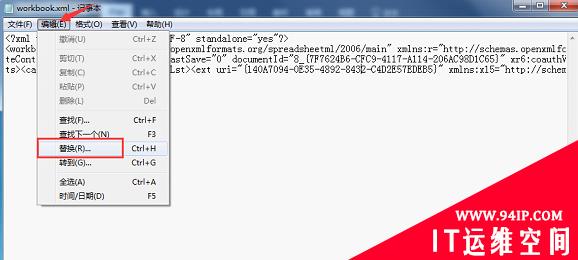
在弹出的对话框中,查找内容后方输入“评分表”,替换为输入“考评表” 点击右侧的【全部替换】按钮然后关闭,按Ctrl+s保存,再关闭记事本。
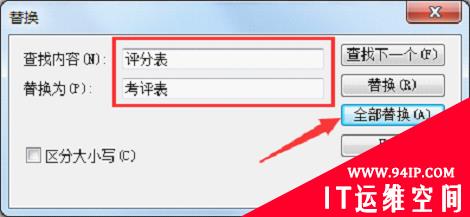
将保存后的workbook.xml文件拖回到压缩包中,提示下图直接点击确定。
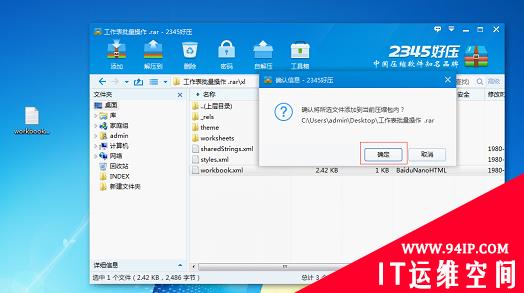
点击确定后会提示下列文件已经存在,直接点击”替换”。
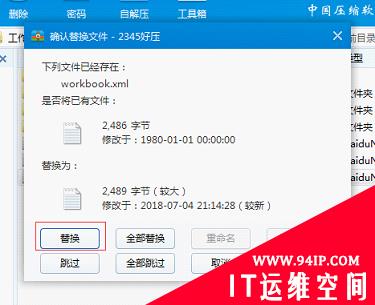
关掉打开的压缩包文件,右键单击该压缩包文件,点击“重命名”,将扩展名再改回xlsx ,变成excel的文件格式。

双击打开该文件,此时可以看到工作表名称已经由原来的【评分表】成功更改为【考评表】。

今天的教程就到这里,这两个工作表批量操作技巧,你学会了吗?同学们打开excel去操作一下吧!






















发表评论